Ready 品牌型号:联想GeekPro 2020 系统:win10 1909 64位企业版 软件版本:迅捷PDF转换器V8.6.2 部分用户可能电脑型号不一样,但系统版本一致都适合该方法。 heic格式怎么批量转化jpg ,下面与
品牌型号:联想GeekPro 2020
系统:win10 1909 64位企业版
软件版本:迅捷PDF转换器V8.6.2
部分用户可能电脑型号不一样,但系统版本一致都适合该方法。
heic格式怎么批量转化jpg,下面与大家分享一下heic格式转换成JPG教程吧。
1第一步打开迅捷PDF转换器,点击图片格式转换
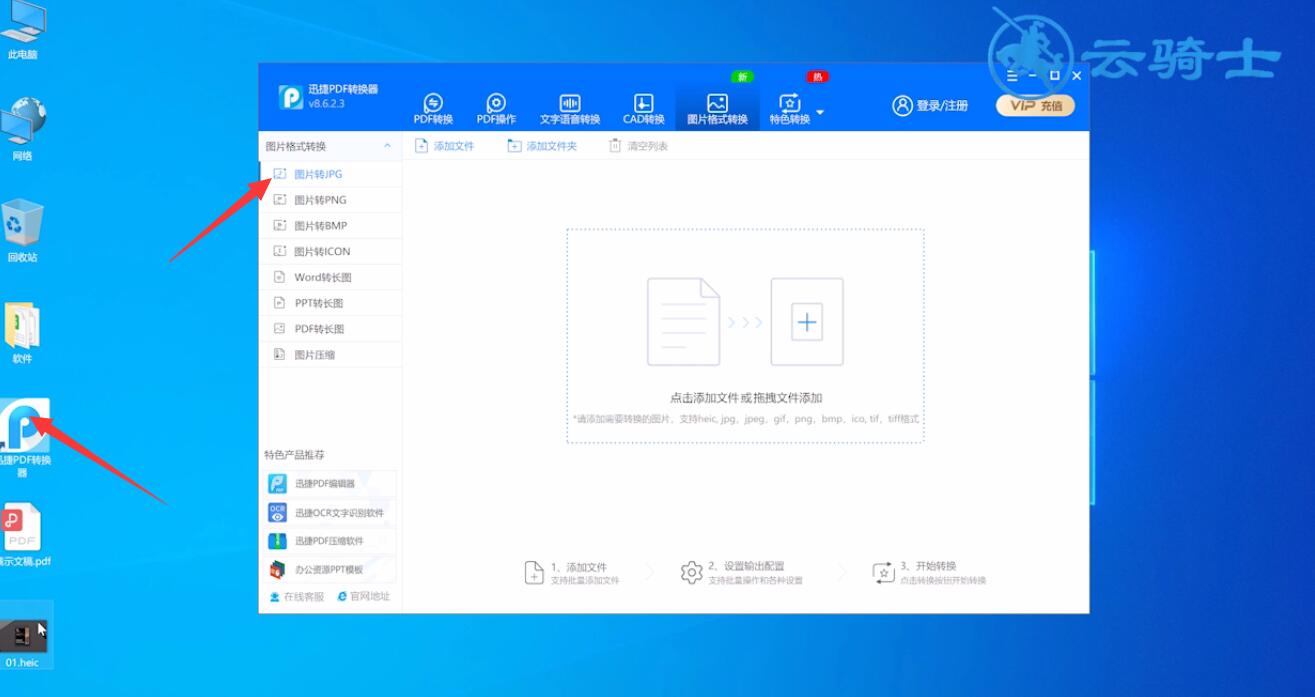
2第二步选择图片转JPG,把heic文件拖拽到软件中间虚线框内
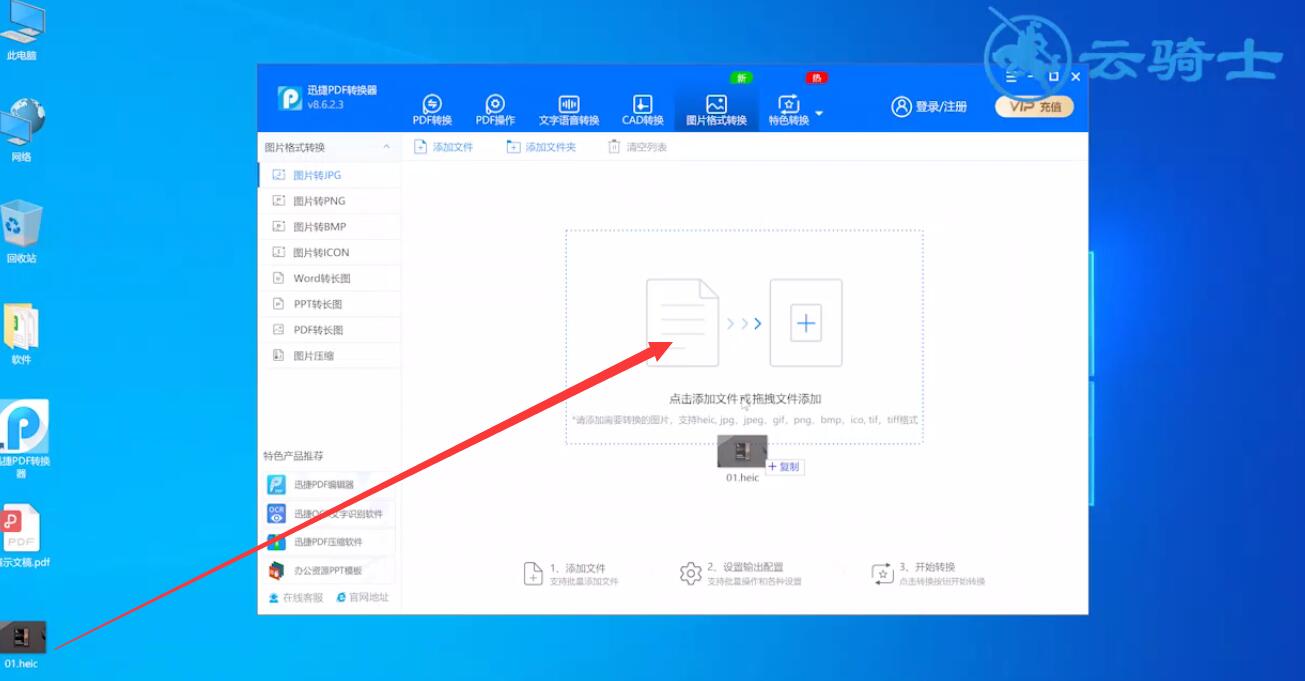
3第三步输出目录勾选原文件夹目录,点击开始转换,等待批量转换完成即可
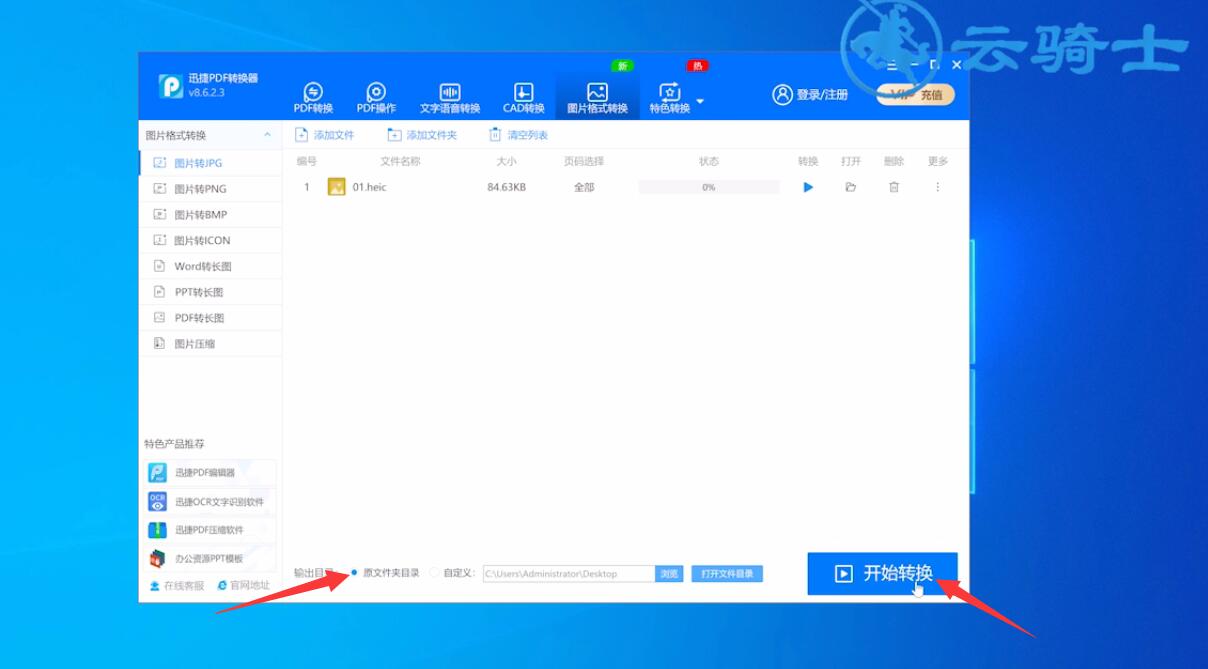
以上就是如何将heic转换成jpg的内容了,希望对各位有所帮助。
